在 WhatsApp 上備份貼紙的 3 種方法
目前,WhatsApp 用途廣泛,因為有不同意圖的人使用該應用程序可以方便地交換信息和傳輸媒體。 更重要的是,WhatsApp 功能的逐步實施有助於補充個人和團體聯繫人之間的溝通。

WhatsApp 實施的令人印象深刻的功能包括一系列貼紙。 就像表情符號一樣,貼紙往往會在對話中改善表情。 WhatsApp 貼紙派上用場並增添樂趣,因為您可以自定義自己的貼紙,其中可能涉及您與朋友的照片。 當您需要將 WhatsApp 數據備份到電腦或另一部手機時,會發生一些事件。 你不會想失去你完美的貼紙收藏。 但問題是? 您如何備份 WhatsApp 貼紙? 繼續閱讀以了解各種 WhatsApp 貼紙備份方法。
方法 1:將 WhatsApp 貼紙備份到 PC
如果您想將 WhatsApp 貼紙備份到 PC,您肯定需要一個可靠且方便的解決方案。 WhatsApp 不提供將 WhatsApp 貼紙直接傳輸到計算機的功能。 在這種情況下,您需要可靠的第三方軟件來執行備份任務。 有幾個 WhatsApp 傳輸應用程序可用,但並非所有選項都能達到您的期望。 當談到可靠的 WhatsApp 傳輸工具時,Fone 博士 – WhatsApp 傳輸是推薦的選項。 該軟件價格實惠,並決心非常快速地提供 WhatsApp 傳輸、備份和恢復到另一台設備。
Fone 博士的工具包不僅有助於將 WhatsApp 貼紙傳輸到您的計算機。 該軟件通過欺詐保護和數據加密確保您的隱私受到保護。 查看 Fone 博士的以下主要功能 – WhatsApp 轉移.

1. DrFoneTool 具有快速傳輸速率,可將整個手機內容,包括照片、音樂、視頻和其他文件,從一部手機快速移動到另一部手機。 該軟件支持多種操作系統,並能夠跨平台傳輸。
2. WhatsApp 傳輸工具有助於將 WhatsApp 數據從一台設備移動到另一台設備。 在此 WhatsApp 傳輸模塊下工作的其他社交應用程序包括 Kik、Line、Viber 和微信。
3.該軟件允許您從各種社交應用程序的數據或從iOS/Android到Mac/PC的整個手機數據備份。
4.恢復模塊有助於快速檢索備份文件,包括iTunes和DrFoneTool備份到iPhone或Android設備。
請注意,當您在 WhatsApp 上備份貼紙時,您必須將它們下載到貼紙部分。
以下是使用 DrFoneTool – WhatsApp 傳輸功能將 WhatsApp 上的貼紙備份到 PC 的快速指南:

步驟 1: 在您的計算機上下載 DrFoneTool 軟件。 啟動應用程序並打開“WhatsApp 傳輸”模塊。
步驟 2: 在下一個窗口中,轉到左側面板上的 WhatsApp 選項卡。 單擊程序界面中的“備份 WhatsApp 消息”選項卡,然後使用可用的 USB 數據線連接您的手機。
步驟 3: 等待 Dr. Fone 檢測到連接的設備,它會自動啟動掃描過程。 當掃描過程結束時,您的 WhatsApp 數據,包括貼紙、視頻、照片和其他附件,將由 DrFoneTool 提供支持。
步驟 4: 如果您想預覽您創建的 WhatsApp 備份,請從列出的選項中單擊所需備份文件的查看圖標。 WhatsApp 內容將出現在以下屏幕上。 繼續單擊“下一步”按鈕。
步驟 5: 在左側面板中,找到“WhatsApp”和“WhatsApp 附件”複選框,您可以使用它們預覽聊天列表和附件。 繼續單擊“恢復到計算機”按鈕,您就完成了。
方法 2:在手機上備份 WhatsApp 貼紙
您可以選擇使用簡單的步驟直接從手機備份您的 WhatsApp 貼紙。 您已經知道 WhatsApp 沒有備份服務器來保存您的備份文件。 因此,它適用於第三方備份解決方案,包括適用於 Android 的 Google Drive 和適用於 iPhone 的 iCloud。 以下指南將幫助您在 Google Drive 和 iCloud 中備份 WhatsApp 貼紙。
將 WhatsApp 上的貼紙備份到 Google Drive 的步驟
- 在您的安卓手機上打開 WhatsApp 應用程序,然後單擊頂部的三點圖標以訪問設置。
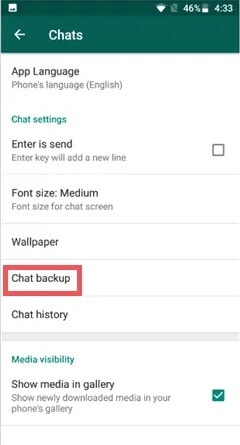
- 轉到聊天並點擊聊天備份。 選擇備份到 Google Drive 並選擇您要為其保存 WhatsApp 備份的帳戶。 選擇設備將 WhatsApp 備份到 Google 帳戶的頻率; 此類選項包括每日、每週、每月或您希望的自定義期間。
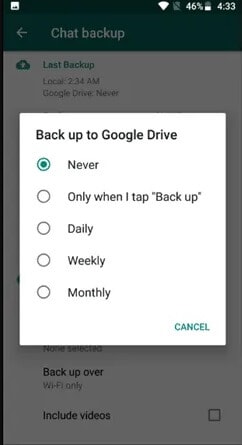
- 選擇備份以將您的 WhatsApp 數據自動移動到 Google Drive。 WhatsApp 備份文件將包括您的所有貼紙以及其他媒體。
將 WhatsApp 上的貼紙備份到 iCloud 的步驟
除了 Android 版 Google Drive,WhatsApp 還使用 iPhone 版 iCloud 來存儲 WhatsApp 貼紙和其他內容。 您可以稍後恢復備份文件,以防您丟失 iPhone 或切換到另一台設備。 要備份手機上的 WhatsApp 數據,您需要使用這些簡單的步驟打開 iCloud 驅動器。
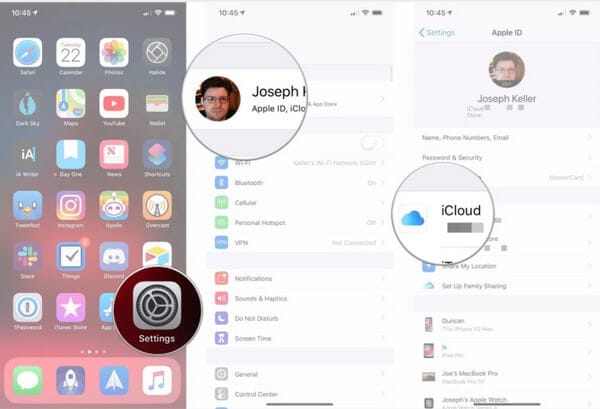
- 在 iPhone 上打開設置應用程序。
- 點擊頂部的 Apple ID 橫幅。
- 點擊 iCloud 並導航找到 WhatsApp。 打開 WhatsApp 選項卡上的按鈕以打開 iCloud 訪問。
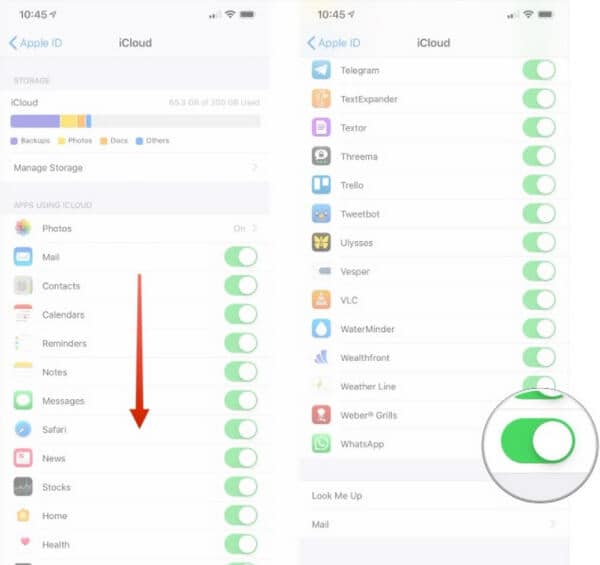
為 WhatsApp 備份打開 iCloud Drive 後,就可以使用以下步驟備份 WhatsApp 數據了。
- 從主屏幕啟動 WhatsApp 應用程序
- 點擊右下角的設置
- 點擊聊天選項
- 點擊聊天備份並轉到“立即備份”將您的 WhatsApp 數據上傳到 iCloud 驅動器。 您還可以通過點擊“自動備份”選項來選擇自動備份過程。
- 從列出的選項中選擇您喜歡的備份頻率,包括每天、每周和每月。 如果您希望在備份中包含視頻,請點擊“包含視頻”選項的開關。
方法 3:如何將您最喜歡的 WhatsApp 貼紙恢復到另一部手機
如果你有一部全新的手機,你會想要恢復你的 WhatsApp。 更重要的是,你不會想錯過你最喜歡的貼紙。 在這種情況下,DrFoneTool – WhatsApp Transfer 將幫助您將 WhatsApp 貼紙以及您希望移動到另一部手機的其他內容一起移動。 該程序支持 WhatsApp 從 android 到 android、iPhone 到 iPhone 和 android 到 iPhone 傳輸,反之亦然。 同樣,該軟件可在 Windows 和 Mac 系統上運行。 專家推薦 DrFoneTool WhatsApp 傳輸,因為它是一種可靠的 WhatsApp 管理工具,可將 WhatsApp 數據直接傳輸到另一部手機,而不會丟失您的內容。
以下是使用 DrFoneTool – WhatsApp Transfer 軟件將 WhatsApp 貼紙和其他 WhatsApp 數據恢復到另一部手機的步驟。
- 在您的計算機上安裝並啟動 DrFoneTool 工具。 使用有效的 USB 電纜將兩部手機連接到系統。 DrFoneTool 程序的主屏幕選擇“WhatsApp 傳輸”選項來啟動該過程。
- 在左側的藍色列中,選擇 WhatsApp 選項卡,然後選擇 >> 傳輸 WhatsApp 消息。 該程序會將連接的設備識別為源和目標。 如果設備位置不正確,您可以使用翻轉按鈕重新排列它們。 完成後,單擊“轉移”選項繼續。
- 該應用程序可能需要一段時間才能將 WhatsApp 內容從舊手機傳輸到新手機。 過程完成後,您將在屏幕上查看傳輸進度。
- 您的 WhatsApp 數據將安全地傳輸到新手機。 請記住,如果您已經在目標設備上安裝了 WhatsApp,該過程將清除它並將其替換為源設備上的那些。
結論
自從 WhatsApp 推出貼紙以來,其平台上的通信有了很大改善。 這些貼紙描繪了各種情緒,使對話看起來很生動。 它們的功能就像表情符號,但您可以根據自己的喜好自定義貼紙。 在享受您最喜歡的貼紙時,您可能需要將它們備份到 iCloud 或 Google Drive。 在這種情況下,您可以學習本文前面介紹的方法,以避免丟失它們。 您選擇的方法取決於您使用的是 Android 還是 iPhone。
不過,如果您需要將貼紙轉移到另一部手機或備份到 PC,您無需再擔心。 只需單擊一下,Fone 博士的工具包就包含所有解決方案。 該軟件決心提供WhatsApp傳輸、備份和恢復功能。 與其他替代第三方工具不同,DrFoneTool 附帶的功能可以更輕鬆地管理 WhatsApp 數據。 如果您在傳輸到另一部手機或 PC 時想要數據的便利性和安全性,DrFoneTool – WhatsApp 傳輸將在短時間內為您完成任務。 除了 WhatsApp,您還可以使用 DrFoneTool WhatsApp Transfer 來管理其他社交應用程序上的內容,例如 Kik、Line、Viber 和微信,從一部手機到另一部手機。
最新文章